ECマスターズツール マニュアル
ディレクトリ見直し君(R)の使い方【楽天市場】
ECマスターズツール マニュアル
ディレクトリ見直し君(R)の使い方【楽天市場】
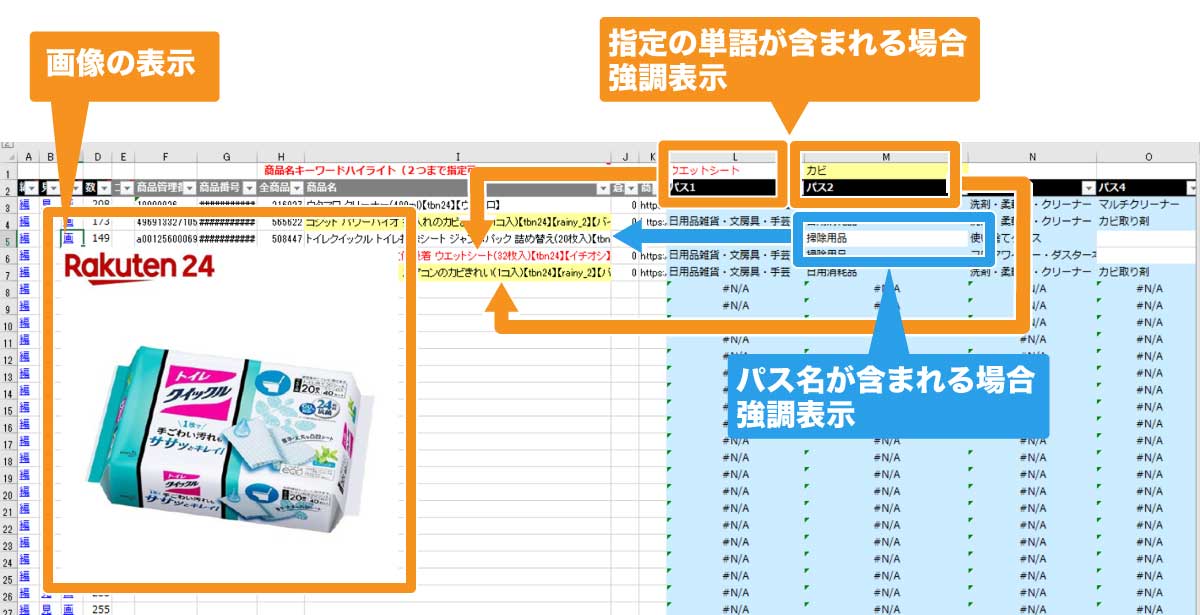
現在適用しているディレクトリが異なっていないか、一覧で確認することができます。
また、指定したキーワードや、ディレクトリパス名が、商品名に含まれているかも、確認することができます。
最終更新日:2020年6月1日
必須
・Windows OS (動作確認環境:Windows 10)
・EXCEL 2013以降(推奨:最新版)
・商品一括編集の利用
商品一括編集詳細は、下記マニュアルをご参照ください。
https://navi-manual.faq.rakuten.net/item/000009622
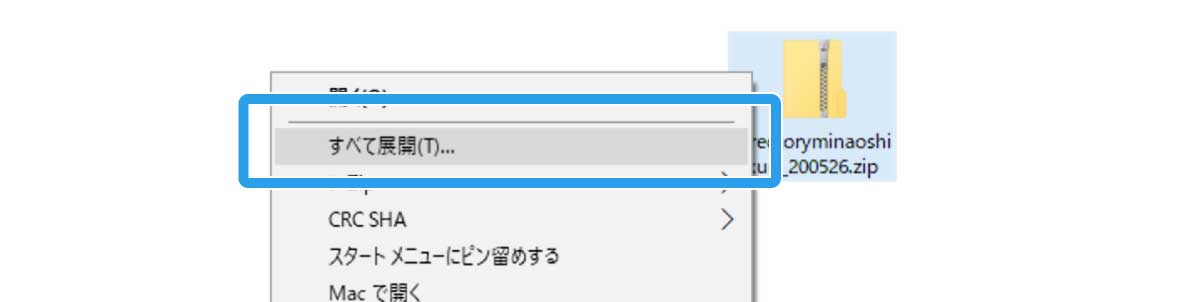
ツール一覧より、「ディレクトリ見直し君(R)」をダウンロードします。
↓
ダウンロードしたフォルダを右クリックして、「すべて展開」をクリックします。

展開したフォルダから、「ディレクトリ見直し君_xxxxxx.xlsb」をダブルクリックします。
※xxxxxxはバージョン(日付)となります。
↓
認証キー入力画面が開きますので、認証キーを入力して「登録」をクリックします。
認証キーの確認方法はこちらよりご確認ください。
「セキュリティの警告 マクロが無効にされました」と表示される場合は、「コンテンツのの有効」をクリックしてください。
↓
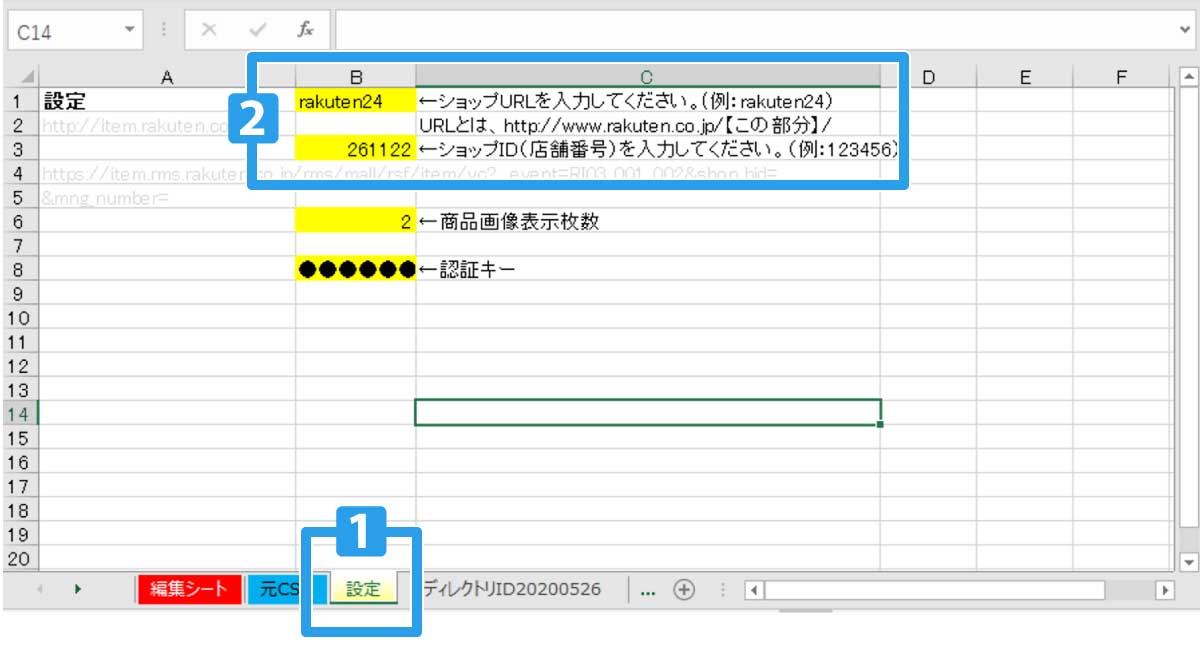
1 「設定シート」をクリックし、
2 「ショップURL」「ショップID」を変更してください。
1 A列 編
編集ページを開く事ができます。
※普段ご利用のブラウザで、RMSにログインしている必要があります。
2 B列 見
商品ページを確認する事ができます。
3 C列 画
商品画像を確認する事ができます。
4 L1
設定した単語が表品名に含まれている場合、商品名が赤字で表示されます。
5 M1
設定した単語が表品名に含まれている場合、商品名のセルが黄色背景で表示されます。
6 E列〜K列
ダウンロードしたCSVを貼り付けを行ってください。
7 L列〜P列 パス
全商品ディレクトリIDのパスが表示されます。
パスに含まれる文字が商品名に含まれる場合、セルの背景が白で表示されます
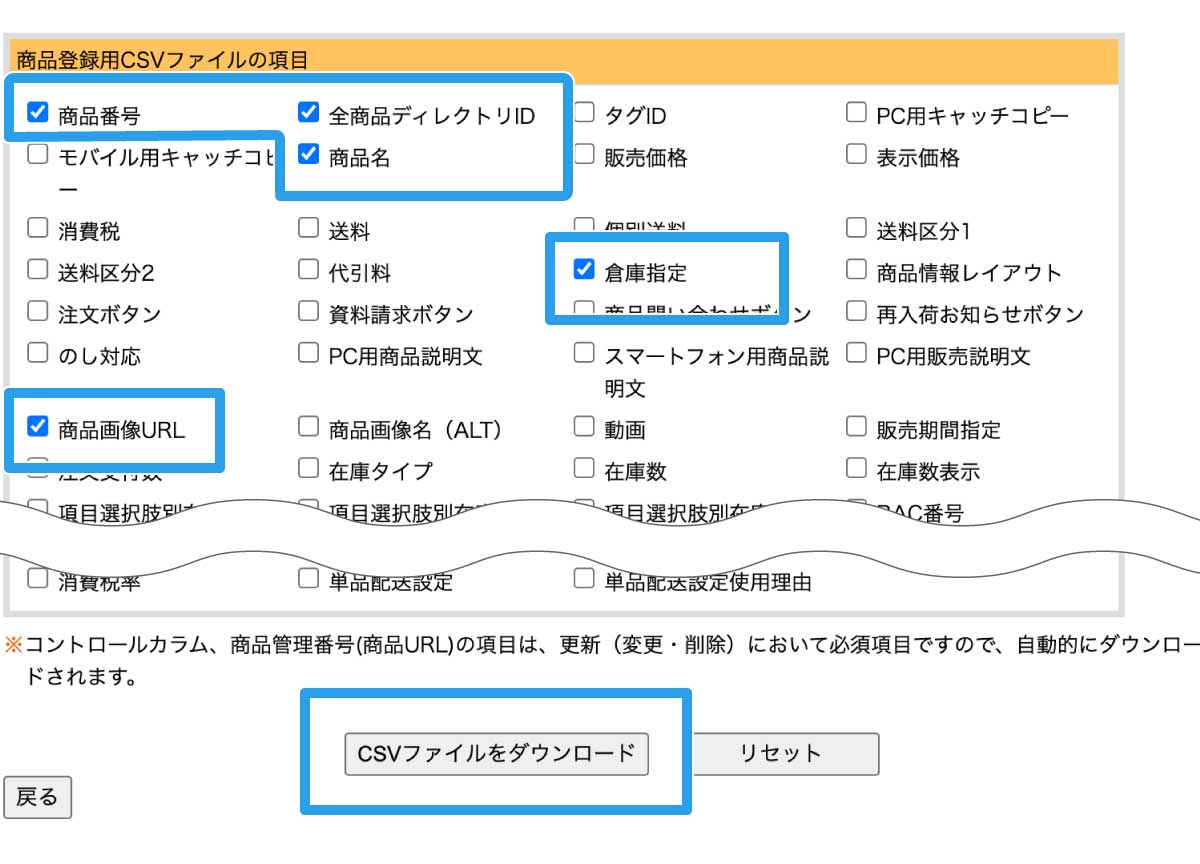
RMSログイン > 店舗設定 > 1 商品情報・更新 > (一括編集機能) CSV更新(変更・削除)> CSVファイルの項目を選択してダウンロード
より
・商品番号
・全商品ディレクトリID
・商品名
・倉庫指定
・商品画像URL
にチェックをいれて、「CSVをダウンロード」をクリックします。
CSVダウンロードについて、詳しくはマニュアルをご参照ください。
https://navi-manual.faq.rakuten.net/item/000009622
↓
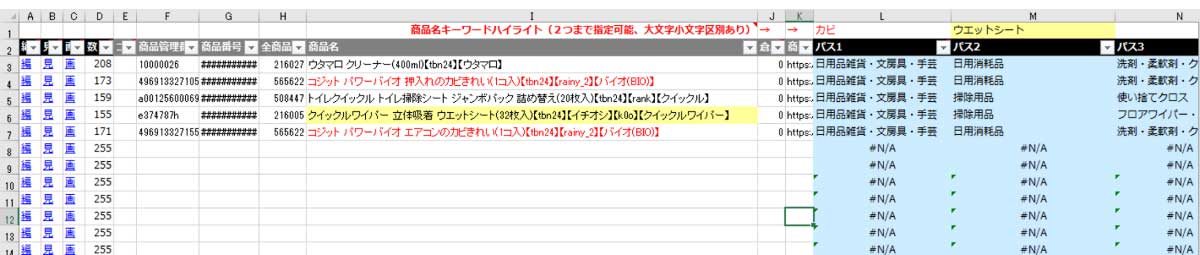
よくあるご質問
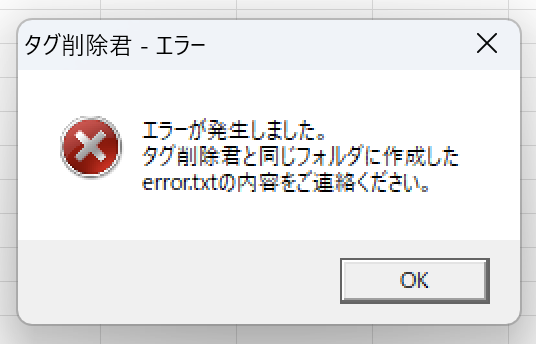
「OLE error code:800A03EC in <Unknown>」
というエラー内容だった場合、
エクスプローラーにて、プレビューウィンドウを
下記のページと同じ手順で非表示にした後に
PCを再起動いただき、動作確認をお願いします。
プレビューウィンドウの表示・非表示
error.txt
![[OLE_error_code800A03EC] [OLE_error_code800A03EC]](swfu/d/auto-BznlGF.png)
Copyright © 2025 日本ECサービス株式会社 All Rights Reserved.
日本ECサービス株式会社 club@ec-masters.net